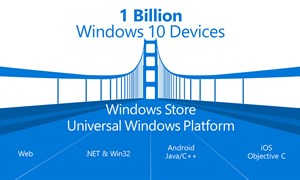درست مانند دو دست، دو مانتیور هم از یکی بهتر است. با مخارج کمتر فضای کارتان را گسترش دهید.
دستور العمل :
چیزهایی که احتیاج دارید : یک کامپیوتر با یک پورت یا درگاه باز
مانیتور دوم
کابل VGA یا DVI
کارت ویدئوی AGP یا PCI (اختیاری)
آداپتر DVI به VGA
قدم اول : یک پورت باز پیدا کنید : به پشت کامپیوتر خود نگاه کنید و یک پورت VGA یا DVI را قرار دهید . کابل vga یا DVI از مانیتور دوم به این درگاه میخورد.
یک کارت ویدئوی PCI یا AGP را بخرید و نصب کنید اگر کامپیوترتان پورت آماده ای ندارد.
قدم دوم : مانیتور دوم را وصل کنید و روشن اش کنید. مانیتور برتر را به پورت DVI وصل کنید تا سخت افزارتان را بیهنه سازی کنید. کامپیوترتان را ری استارت کنید.
اگر هیچ کدام از مانیتور ها به درگاه DVI نخوردند، از یک آداپتور DVI به VGA استفاده کنید تا مانیتور را وصل کنید.
قدم سوم : یک ویندوز نصب کنید .دومین مانیتور را با راست کلیلک کردن بر روی دسکتاپ و سپس پراپرتیز (properties) در PC نصب کنید. در پراپرتیز بر روی تنظیمات کلیک کنید.
قدم چهارم : dualview( دو دید) را فعال کنید. بر روی لیست نمایش (display) کلیک کرده و گزینه ی مانیتور خارجی را انتخاب کنید. گزینه ی (extend my windows desktop onto this monitor) را انتخاب کرده و بر روی تشخیص(identify) کلیک کنید.
قدم پنجم :مرتب کردن : تنظیمات فیزیکی مانیتور ها را با کشیدن (drag) آیکون های مانیتور انجام داده و ok را انتخاب کنید.
قدم ششم : از اولویت های سیستم استفاده کنید : صفحه ی نمایش (display) را در mac با کلیک کردن بر روی اولویت های سیستم (system preferences) نظم و ترتیب دهید و قاب نمایش را انتخاب کنید. بر روی arrangment کلیک کرده و آیکن ها را drag کرده (بکشید) تا با ترتیب مانیتور ها هماهنگ شوند.
به همین راحتی شما موفق شدید که دو مانیتور همزمان داشته باشید و از صفحه نمایش بزرگتر لذت ببرید. ویدئو زیر مراحل انجام این کار را مرحله به مرحله نمایش می دهد.
 هک کردن راحت بازی های اندروید با برنامه GameCih
هک کردن راحت بازی های اندروید با برنامه GameCih آموزش ساخت پهباد کوچک در خانه!!
آموزش ساخت پهباد کوچک در خانه!! Apple سری جدید Mac خود را در ۲۷ اکتبر معرفی خواهد کرد
Apple سری جدید Mac خود را در ۲۷ اکتبر معرفی خواهد کرد 10 شغل تکنولوژی مربوط به آینده که باور نخواهید کرد که واقعا وجود دارند
10 شغل تکنولوژی مربوط به آینده که باور نخواهید کرد که واقعا وجود دارند 950 میلیون دستگاه اندرویدی در خطر هک شدن از طریق پیام رسانی
950 میلیون دستگاه اندرویدی در خطر هک شدن از طریق پیام رسانی دانشمندان تراشه ای اختراع کرده اند که می تواند پرواز سوسک ها را در کنترل بگیرد
دانشمندان تراشه ای اختراع کرده اند که می تواند پرواز سوسک ها را در کنترل بگیرد اوج خلاقیت در چهارمین نمایشگاه پرینترهای سه بعدی
اوج خلاقیت در چهارمین نمایشگاه پرینترهای سه بعدی سوپر ربات چینی به راحتی با مردم ارتباط برقرار می کند
سوپر ربات چینی به راحتی با مردم ارتباط برقرار می کند گوگل در پی کشف هیولای افسانه ای
گوگل در پی کشف هیولای افسانه ای اشک شوق: چاپگر 3D به مادر نابینا امکان داد تا پسر خود را ‘ببیند’
اشک شوق: چاپگر 3D به مادر نابینا امکان داد تا پسر خود را ‘ببیند’